Hoe een vertrouwde pc van een Microsoft-account te verwijderen
We hebben gezien hoe u van uw Windows 10-computer een vertrouwde pc kunt maken . Vandaag zullen we zien hoe u Trusted PC kunt verwijderen . Van een computer een vertrouwde pc(Trusted PC) maken is geweldig, omdat het helpt bij het synchroniseren van gegevens, het automatisch verifiëren van uw identiteit en het uitvoeren van gevoelige acties zoals het opnieuw instellen van uw wachtwoord of het beheren van uw factuurgegevens zonder dat u elke keer een beveiligingscode hoeft in te voeren. Maar er kan een tijd komen dat u het als een vertrouwde pc(Trusted PC) wilt verwijderen .
(Remove)Vertrouwde pc verwijderen uit Microsoft-account
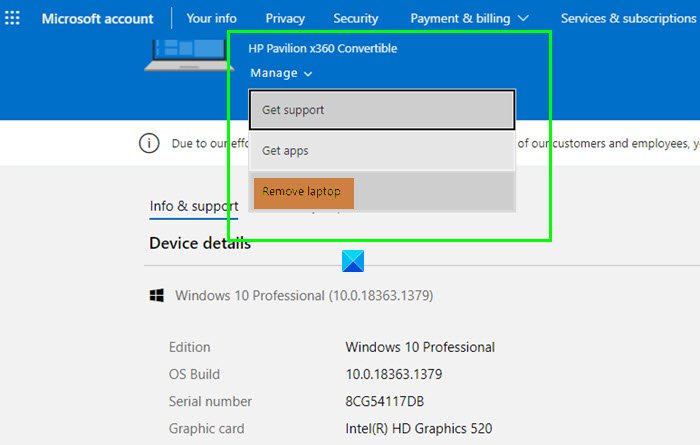
Vertrouwde(Trusted) pc verwijderen uit Microsoft-account :
- Log in op uw Microsoft-account.
- Selecteer alle apparaten(All Devices) link
- U komt terecht op de pagina Apparatendetails(Devices details page) .
- Identificeer de pc die u wilt verwijderen als vertrouwde pc en klik erop
- Selecteer op de volgende pagina de vervolgkeuzelink Beheren(Manage)
- Klik op Laptop(Remove laptop) verwijderen of PC-(Remove PC) link verwijderen
- Geef uw bevestiging om het apparaat te verwijderen .(Delete)
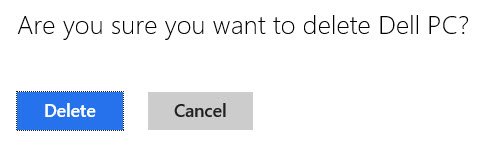
Dat is alles.
U ontvangt nu een bevestigingsmail om het proces te voltooien en u wordt opnieuw gevraagd om de verwijdering van de Trusted PC te bevestigen. Volg de instructies in de mail om de Trusted PC te verwijderen.
Hope that helps!
Related posts
Stel een vervaldatum van het wachtwoord in voor Microsoft-account en lokaal account
Aanmeldingsfout Microsoft-account 0x800706d9 op Windows 10
Het door u ingevoerde Microsoft-account bestaat niet
Hoe authenticatie in twee stappen in Microsoft-account in te schakelen
Hoe u een Microsoft-account permanent kunt sluiten of verwijderen
Wat is een Microsoft Family-account?
De functie Wachtwoordloos gebruiken in Microsoft Account
Koppel Microsoft-account aan Windows 10 digitale licentie
Hoe installeer ik Windows 10 zonder een Microsoft-account
Je apparaat is offline. Gelieve in te loggen met het laatste wachtwoord
Accountprivacy-instellingen wijzigen in Microsoft Office
Lokaal account versus Microsoft-account; Welke moet ik gebruiken?
Mixer-account koppelen aan uw Microsoft-account
Hoe de Windows-productsleutel aan een Microsoft-account te koppelen
Een Microsoft-account verwijderen uit Windows 11
Hoe u uw Microsoft-account kunt sluiten en verwijderen
Hoe Skype en Microsoft-account samen te voegen of te koppelen - Veelgestelde vragen
Een geblokkeerde of opgeschorte Outlook- of Microsoft-account deblokkeren, herstellen
Oeps, er is iets misgegaan - Microsoft-account inlogfout
Microsoft Edge Kan niet worden geopend met het ingebouwde beheerdersaccount [OPGELOST]
